
Innhold
- Feilsøking av en Samsung-enhet som fortsetter å krasje eller fryse
- Foreslåtte målinger:
- Få hjelp fra oss
Mange Samsung-enhetseiere støter på fryseproblemer eller krasjer i løpet av bruken. Selv om det ikke er så vanlig, er denne typen problemer fortsatt ganske betydelig med tanke på de millioner av Samsung-enheter som er i omløp rundt om i verden. Hvis Samsung fortsetter å fryse, og du ikke aner hvordan du løser det, følg løsningene vi gir i denne veiledningen.
Feilsøking av en Samsung-enhet som fortsetter å krasje eller fryse
Det er en rekke mulige årsaker til at en Samsung-telefon eller nettbrett kan krasje. I de fleste tilfeller er en programvarefeil eller en appfeil hovedårsaken, men det er andre ting du bør vurdere hvis visse løsninger ikke fungerer. Nedenfor er de viktige feilsøkingstrinnene du bør gjøre.
Løs fryseproblemet ved å oppdatere apper og programvaren til Samsung
Hvis en Samsung-enhet fryser hele tiden, kan den være forårsaket av en enkel feil i en av appene, eller det kan være noe dypere i programvaren. Noen fryseproblemer løses enkelt ved å gjøre en enkel oppgave: installere en oppdatering. Det er to typer oppdateringer du vil støte på i Android, appoppdateringer og programvareoppdateringer. Du vil normalt motta varsler hvis det er oppdateringer som venter, så alt du trenger å gjøre er å trykke på varselet og fortsette med oppdateringen.

- Åpen Innstillinger app.
- Trykk på Programvare oppdatering.
- Trykk på Last ned og installer.
Se etter dårlig tredjepartsapp
Noen dårlig bygget apper fungerer kanskje ikke ordentlig på noen Samsung-enheter og forårsaker problemer. Hvis Samsung-telefonen eller nettbrettet begynte å krasje eller fryse etter at du har installert en app, kan du bruke et diagnostisk verktøy som heter Sikkermodus for å sjekke. Når du er i sikkermodus, er alle tredjepartsapper gråtonet og blokkert for kjøring av systemet. Dette betyr at bare de forhåndsinstallerte appene som fulgte med programvaren, kan åpnes. Hvis Samsung kjører normalt uten å krasje eller fryse i sikker modus, kan du anta at en av tredjepartsappene står bak problemet.
 Relatert lesing: Hvordan fjerne et virus på Samsung med sikker modus
Relatert lesing: Hvordan fjerne et virus på Samsung med sikker modus
Oppdater systembufferen
Noen Samsung-telefoner og nettbrett får irriterende krasj etter en oppdatering. Dette er ikke nytt, og dette fenomenet har blitt observert gjennom årene. Dette betyr ikke nødvendigvis at Android-oppdateringer er direkte årsaken til problemet, da det er et utall andre faktorer å vurdere. Men siden det er vanskelig å identifisere årsaken til problemet ved kun å fokusere på en faktor, er det ingen virkelig enkel måte å finne den virkelige årsaken til et gitt problem med frysing eller krasj.
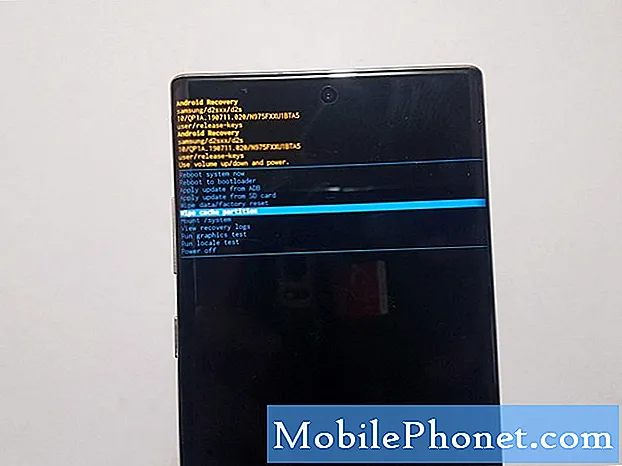
En av de vanligste årsakene til frysing av problemer rett etter en oppdatering er imidlertid en dårlig systembuffer. Denne hurtigbufferen er et sett med midlertidige filer som ofte brukes av Android-operativsystemet. Noen ganger kan oppdatering ødelegge denne hurtigbufferen, noe som til slutt kan føre til problemer. Sørg for å tømme cachepartisjonen for å sikre at systembufferen er i toppform.
Tøm appbuffer og data
I noen tilfeller kan en minnefeil relatert til appfunksjoner være skylden. Hvis det ser ut til at enheten bare krasjer når du prøver å bruke eller laste inn en bestemt app, må du sørge for å optimalisere enheten din ved å gjøre disse trinnene:
- Åpne Innstillinger-appen.
- Trykk på Enhetspleie.
- Trykk på Optimaliser nå knapp.

Hvis optimalisering av enheten ikke fungerer, kan du også håndtere et mulig minneproblem for å tømme hurtigbuffer og data fra den appen.
Løs frysing på Samsung med tilbakestilling av fabrikken
Hvis ingenting har fungert på dette punktet, bør du vurdere å utføre en tilbakestilling av fabrikken på enheten din. Dette er den mest effektive måten å fikse mange programvareproblemer på Android-enheter, så hvis årsaken til problemet skyldes en programvarefeil, vil det mest sannsynlig fungere hvis du tørker av telefonen eller nettbrettet og returnerer innstillingene til standardinnstillinger.
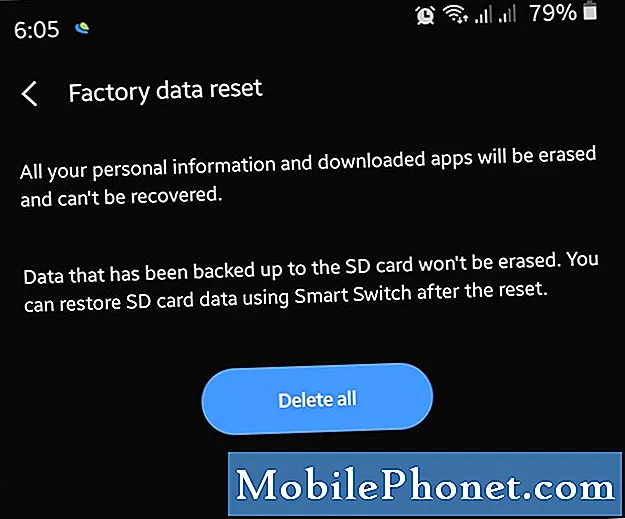
Lær hvordan du tilbakestiller Samsung fra fabrikken ved å sjekke dette innlegget.
Foreslåtte målinger:
- Slik blokkerer du et telefonnummer på Samsung (Android 10)
- Slik tømmer du hurtigbufferpartisjonen på Samsung (Android 10)
- Slik ser du etter appoppdateringer på Samsung (Android 10)
- Slik blokkerer du spam og robo-samtaler på Samsung (Android 10)
Få hjelp fra oss
Har du problemer med telefonen din? Kontakt oss gjerne ved hjelp av dette skjemaet. Vi prøver å hjelpe. Vi lager også videoer for de som ønsker å følge visuelle instruksjoner. Besøk vår TheDroidGuy Youtube Channel for feilsøking.


